We learn about android.os.Handler by creating some simple examples.
Example 1: Simple counter
Step 1: create new project
Step 2: with file contain_main.xml
add two TextView
<TextView
android:layout_width="wrap_content"
android:layout_height="wrap_content"
android:text="TUTORIALSPOTS.COM"
android:layout_alignParentTop="true"
android:layout_centerHorizontal="true"
android:textColor="#ff0000"
android:textSize="32dp"
android:textIsSelectable="true" />
<TextView
android:layout_width="wrap_content"
android:layout_height="wrap_content"
android:textAppearance="?android:attr/textAppearanceLarge"
android:text="0"
android:id="@+id/textView"
android:layout_centerVertical="true"
android:layout_centerHorizontal="true" />
Step 3: with file MainActivity.java
In class MainActivity:
package com.tutorialspots.handler;
import android.os.Bundle;
import android.os.Handler;
import android.support.design.widget.FloatingActionButton;
import android.support.design.widget.Snackbar;
import android.support.v7.app.AppCompatActivity;
import android.support.v7.widget.Toolbar;
import android.view.View;
import android.view.Menu;
import android.view.MenuItem;
import android.widget.TextView;
public class MainActivity extends AppCompatActivity {
public TextView tv;
public int i = 0;
public long step = 1000;//1000ms
private Handler handler = new Handler();
private Runnable runnable = new Runnable() {
public void run() {
tv.setText(String.valueOf(++i));
handler.postDelayed(this, step);
}
};
@Override
protected void onCreate(Bundle savedInstanceState) {
super.onCreate(savedInstanceState);
setContentView(R.layout.activity_main);
Toolbar toolbar = (Toolbar) findViewById(R.id.toolbar);
setSupportActionBar(toolbar);
FloatingActionButton fab = (FloatingActionButton) findViewById(R.id.fab);
fab.setOnClickListener(new View.OnClickListener() {
@Override
public void onClick(View view) {
Snackbar.make(view, "Replace with your own action", Snackbar.LENGTH_LONG)
.setAction("Action", null).show();
}
});
tv = (TextView) findViewById(R.id.textView);
handler.postDelayed(runnable, step);
}
...
}
Step 4: run, and we get the result:
So, with Handler and Runnable, we can make a simple counter.

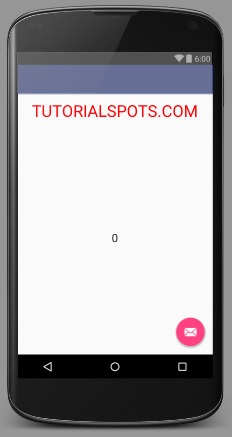
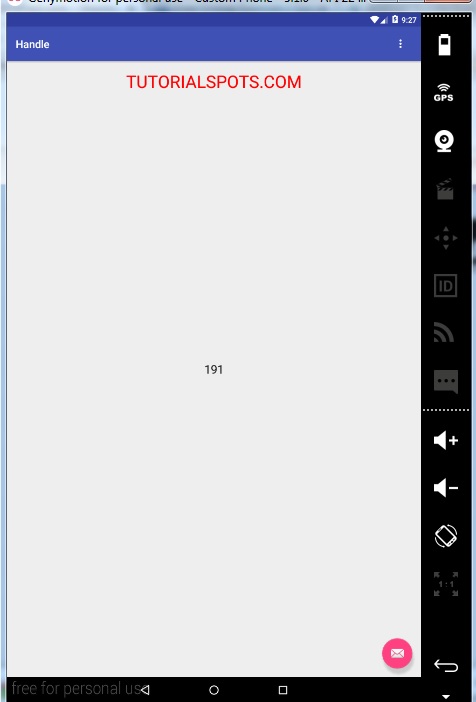


1 Comment
Android Lesson 10 part 2: how to check if a service is running | Free Online Tutorials
(January 8, 2016 - 9:56 am)[…] We create an simple example to learn how to check if a service is running. In this example, we learn how to use Handler and Runnable in a service too. (You can read this tutorials for more information: Android Lesson 5: android.os.Handler) […]